갤럭시워치3로 휴대폰 카메라를 조작하여 사진찍기, 카메라 컨트롤러. 사용가능 기종.
스마트워치는 사용하기에 따라 상당히 유용한 기능이 많지만, 약간의 공부가 필요하기도 합니다.
개인적으로 사진을 찍는 것을 그리 좋아하지는 않는지라, 자주 사용하지는 않지만, 갤럭시 워치의 앱을 이용하면 누군가 자신을 찍어 준 것처럼 사진을 찍을 수도 있고, 단체 사진을 찍을 때도 유용하게 이용할 수 있습니다.
오늘은 갤럭시 워치 3(다른 워치류도 가능)을 이용하여 휴대폰 카메라를 제어하는 카메라 컨트롤러에 대해 알아보도록 하겠습니다.
| ✔️ 갤럭시 워치3 PPT 컨트롤러 사용방법. 워치로 PPT 발표. 노트북 블루투스 켜기. ✔️ 갤럭시 휴대폰(z플립5, z폴드5, s23, 24)에서 흑백으로 사진 찍는 방법. 갤럭시 카메라 흑백 사진. |
카메라 컨트롤러 다운로드.

갤럭시 워치 시리즈들을 이용해서 휴대폰 카메라를 조작하기 위해서는 별도의 어플을 다운받으셔야 합니다.
갤럭시 워치 역시 갤럭시 폰이나 아이폰처럼 취향에 맞는 다양한 어플을 다운로드하여 설치한 후 사용하실 수 있는데요.
다운로드는 갤럭시 웨어러블 앱을 통해 다운받으셔도 되지만, 웨어러블 앱에서 검색했을 때 카메라 컨트롤러의 경우 어차피 갤럭시 스토어로 연결시켜 주므로, 갤럭시 스토어에서 다운로드하는 방법에 대해 알아보도록 하겠습니다.
1. 갤럭시 스토어 실행
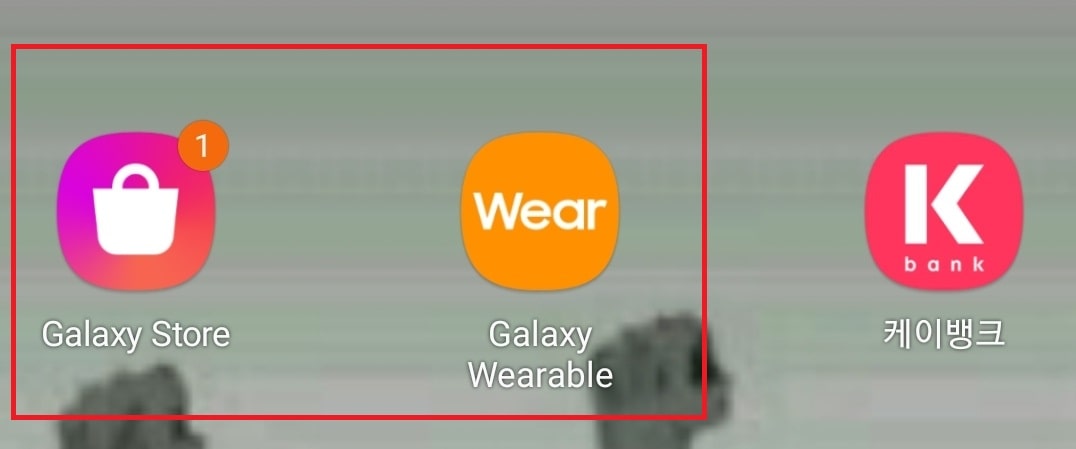
갤럭시 스토어를 자주 사용하지 않으셔서 어디에 처박혀 있는지 찾기 귀찮으신 분은 갤럭시 웨어러블 앱에서 카메라를 검색하시면 갤럭시 스토어로 이동시켜 주는 링크를 제공하므로, 힘들게 찾으실 필요는 없습니다.
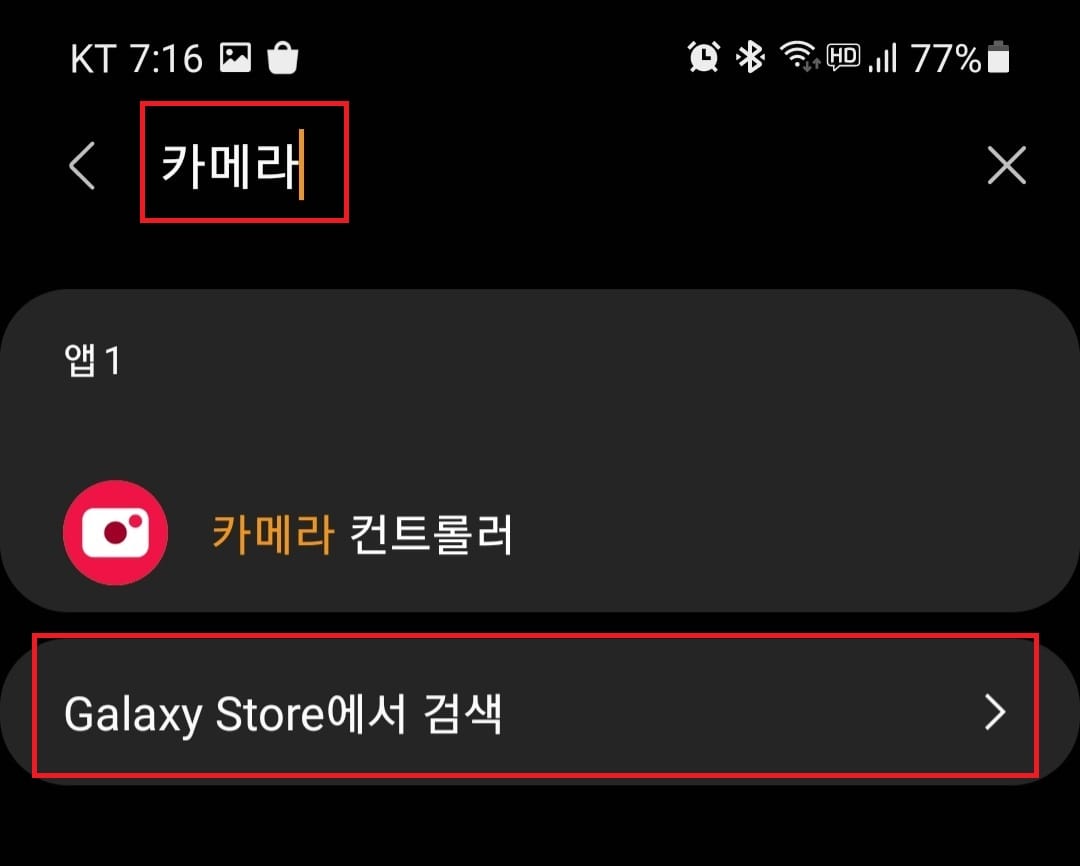
2. 상단의 검색창에서 카메라를 검색
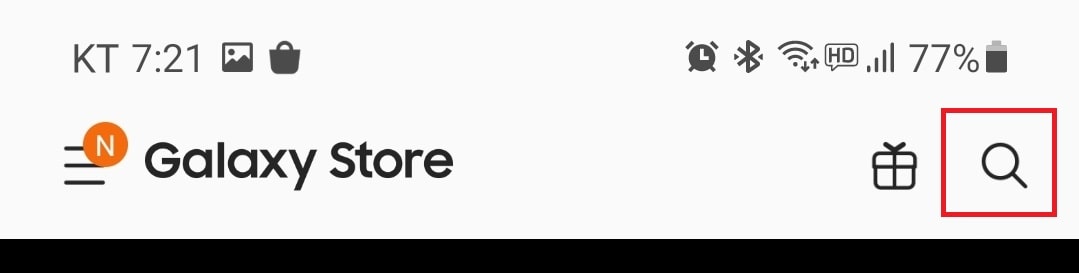
카메라 컨트롤러를 선택합니다.
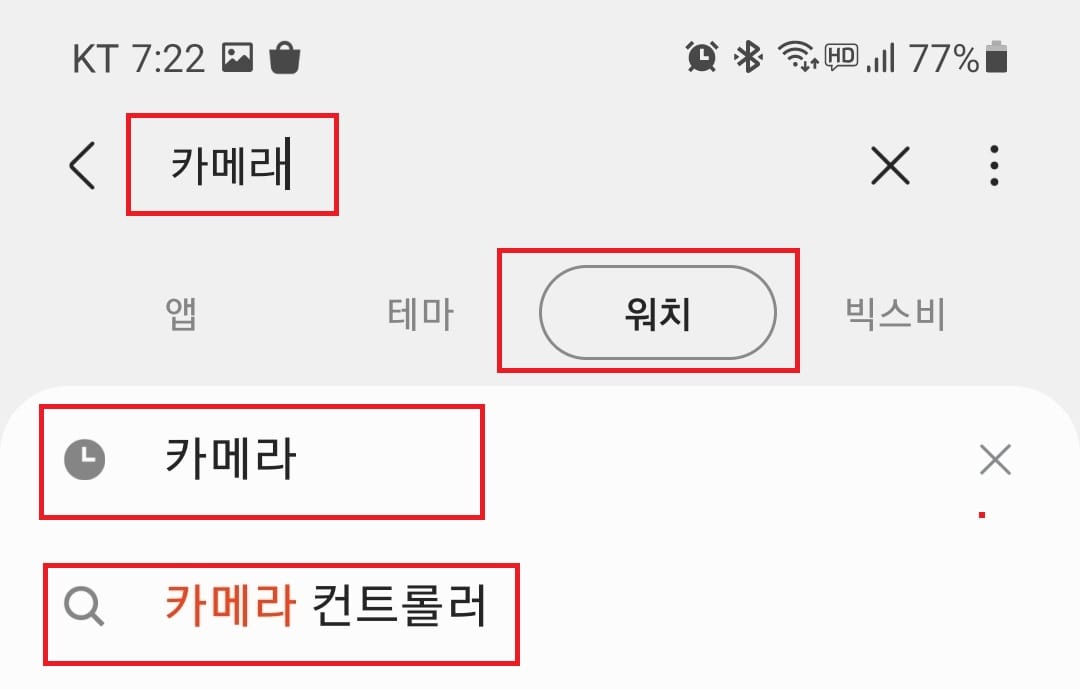
3. 설치
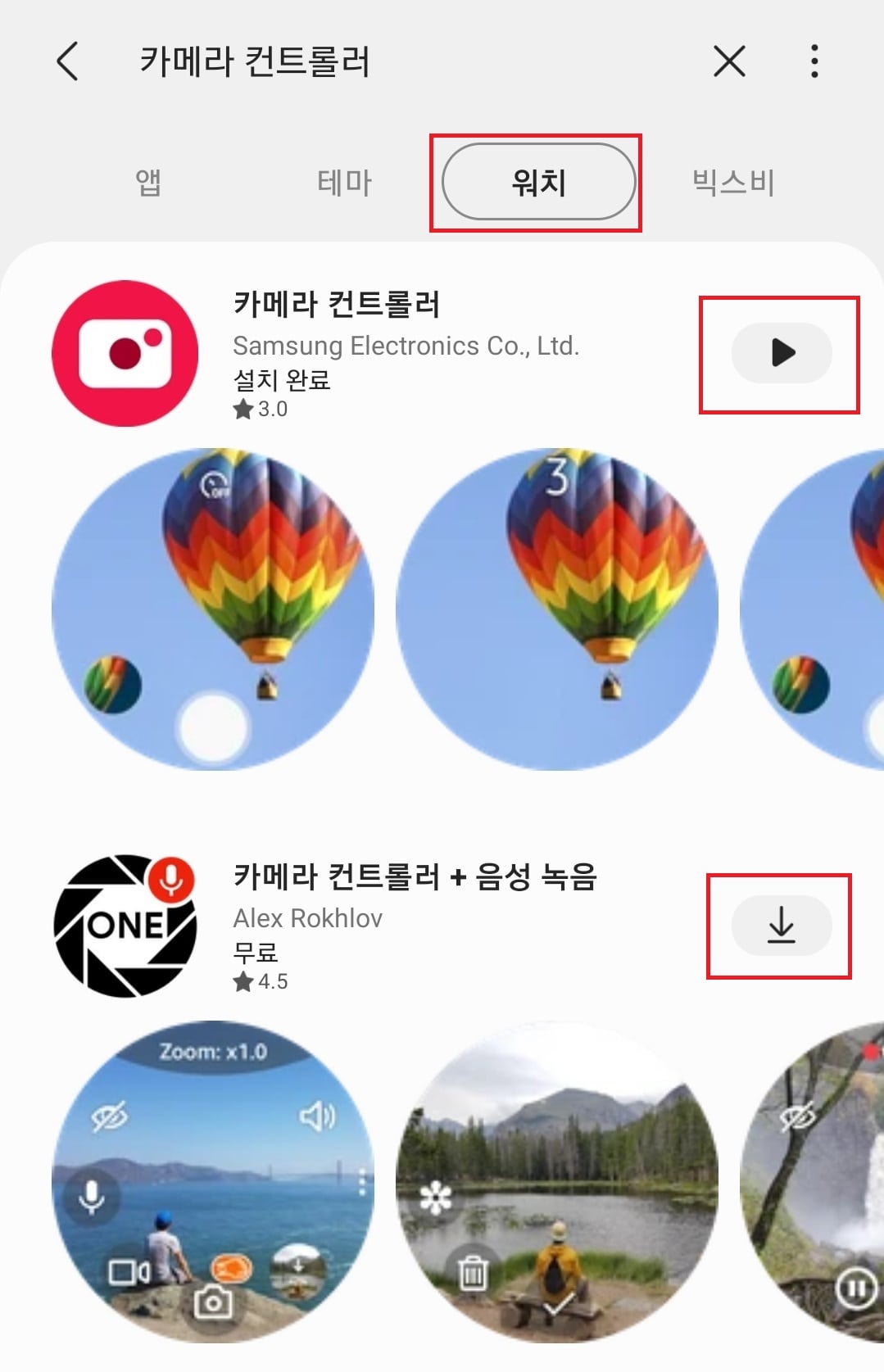
위의 카메라 컨트롤러는 삼성전자의 공식 앱이고, 하단부의 카메라 컨트롤러+음성 녹음은 다른 기업의 앱입니다. 원하시는 어플로 설치하시면 되겠습니다.
어차피 갤럭시 워치에는 기본적으로 음성녹음 어플이 설치되어 있고, 호환성 등의 문제가 발생할 수도 있어서 저는 별점은 조금 더 낮지만, 삼성전자 공식 어플을 설치해줬습니다.
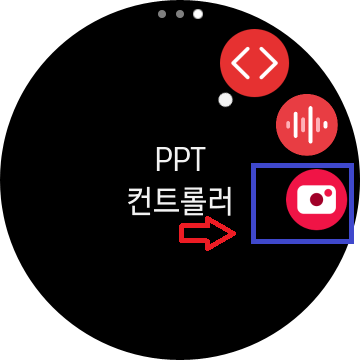
위 사진처럼 워치에 설치가 완료되었습니다.
휴대폰 근처에 워치가 있고, 블루투스 등의 방법으로 연결이 되어 있다면, 워치에 저절로 설치가 되므로, 따로 워치에 설치하거나 앱을 옮겨 주시거나 할 필요는 없습니다.
카메라 컨트롤러의 사용법.

설치가 완료되면 사용법은 상당히 간단합니다.
워치에서 카메라 컨트롤러 앱을 실행시키면, 휴대폰의 카메라가 자동 실행됩니다.
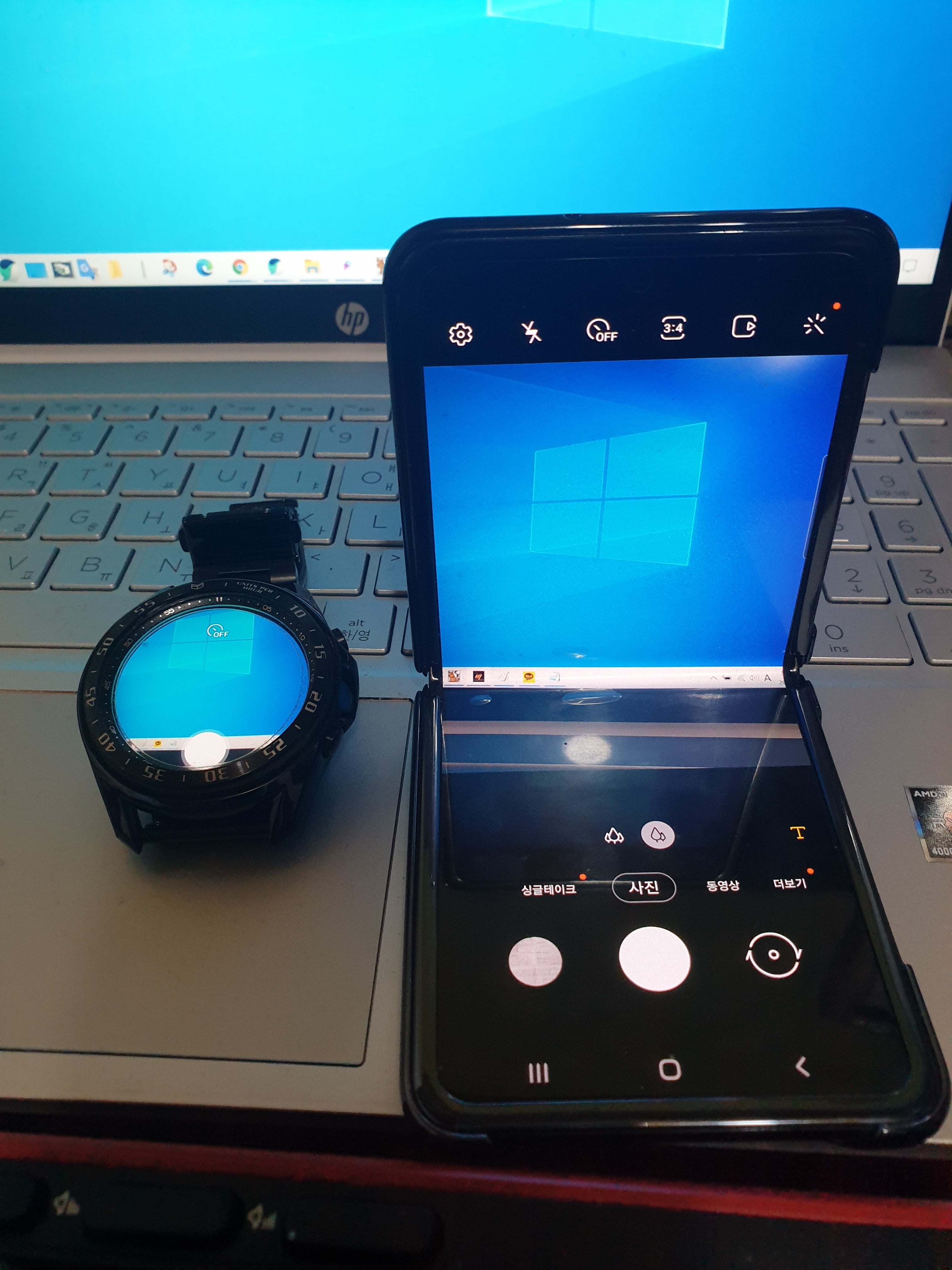
위 사진처럼 카메라에 잡히고 있는 화면을 워치에서 보면서, 셔터를 누르면 촬영이 되고, 타이머를 통해 촬영을 해 주실 수도 있습니다.
셀카를 누군가 찍어준 것처럼 혼자 찍을 때나, 단체사진을 찍을 때 유용하게 이용할 수 있습니다.
워치로 화면을 보면서 사진, 동영상 촬영이 가능하며, 타이머 설정, 촬영 후 결과 확인이 가능합니다.
2021년 06월 2일 기준 사용 가능한 기종은 아래와 같습니다.
| 휴대폰 | S21시리즈, S20시리즈, S10 시리즈, S9 시리즈, 노트20 시리즈, 노트10, 시리즈, 노트9 시리즈, 갤럭시 폴드 시리즈, Z 플립 시리즈 |
| 워치 | 갤럭시워치, 갤럭시워치 액티브, 갤럭시 워치 액티브 2, 갤럭시 워치 3 |
삼성전자 측의 설명에 따르면, 계속해서 다른 기종에서도 사용할 수 있도록 업데이트 해갈 예정이라고는 하는데, 요건 좀 지켜봐야겠네요.
이상 갤럭시 워치를 이용하여, 휴대폰 카메라를 제어할 수 있는 갤럭시 카메라 컨트롤러에 대해 소개해드렸는데요, 추후 기회가 되면 쓸 만한 워치 어플에 대해서 소개해보도록 하겠습니다.
